Aprende cómo usar Nostr, la red social descentralizada
En este tutorial te guiaremos para usar Snort, un cliente de Nostr que permite enviar y recibir propinas vía Lightning Network.
Nuestra cuenta en Instagram está suspendida. Estamos trabajando para reactivarla. Cualquier otra cuenta con nuestro nombre es fraudulenta.
Metamask es de esas aplicaciones creadas con la simple intención de facilitarnos la vida. Y si, esto se cumple en todo lo ancho y largo de esta expresión. Metamask funge como un puente entre el mundo en crecimiento de las DApps y la blockchain de Ethereum; podemos realizar transacciones, pagos, firmar o ejecutar contratos inteligentes; todo lo que permita la red Ethereum. En pocas palabras: “un puente que nos permite visitar la web distribuida del mañana”, como ellos mismos lo denominan
Este plugin, en su forma mas básica, es una cartera tradicional donde almacenar nuestros criptoactivos; podremos enviarlos, recibirlos, entre otros, sin dejar de lado la seguridad, y aquí es donde entra un una de las peculiaridades de Metamask. Esta herramienta posee una base de datos de sitios maliciosos que buscan hacerse con tus claves, y robarte tus fondos.
Como mencionamos al principio de este texto, Metamask es mayormente utilizado en DApps, como lo son CryptoKitties, TokenFactory, Aragon, etc. Donde, debido a la arquitectura propia de estas aplicaciones, serán necesarios pagos internos para realizar distintas actividades, ya sea comprar un gato o crear un token. Gracias a Metamask, la tarea de abrir nuestra cartera, escanear la cartera destino, confirmar los fondos y cualquier otra cantidad de pasos, quedan reducidos a uno. Genial ¿no?
En este tutorial vamos a aprender como usar Metamask en su forma básica, es decir como un monedero y sus distintas características, ya sea crear múltiples cuentas, exportar nuestra clave privada. Por otro lado aprenderemos a como usar Metamask para utilizar DApps como CryptoKitties, Aragon y TokenFactory.
Comencemos
Si te has dado cuenta, en la introducción hablé de que Metamask es un plugin. Esto quiere decir, que es una extensión que instalaremos en nuestro navegador. Este plugin funciona para Chrome, Firefox, Opera y para Brave; en este ultimo viene instalado por defecto.
Para empezar debemos dirigirnos al portal principal de Metamask.
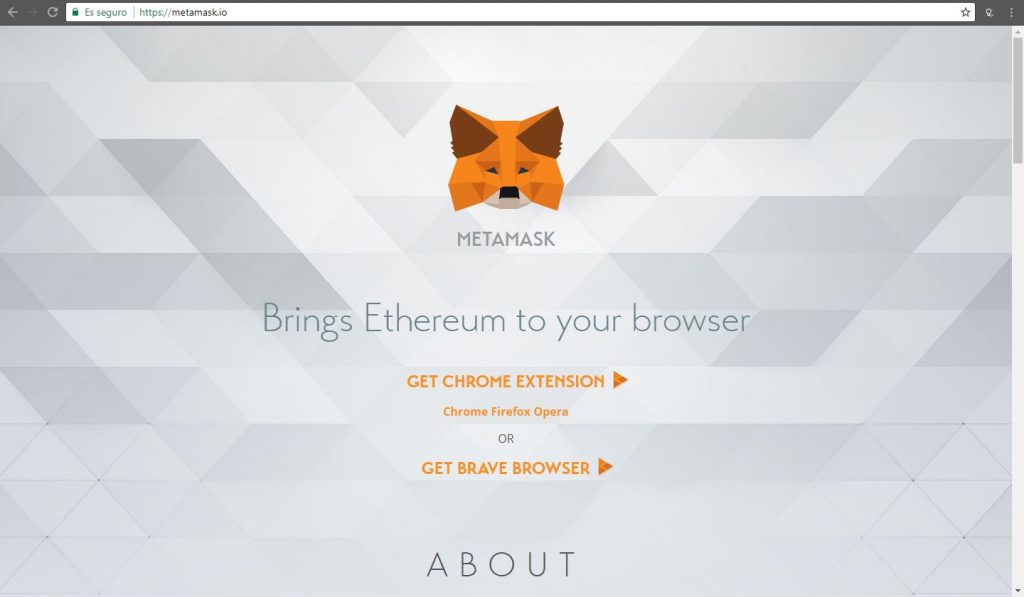
Para descargar nuestra extensión o plugin, solo debemos seleccionar la opción correspondiente (el portal detectará automáticamente desde que navegador se está ingresando). Para efectos de este tutorial haremos clic sobre Get chrome extensión.
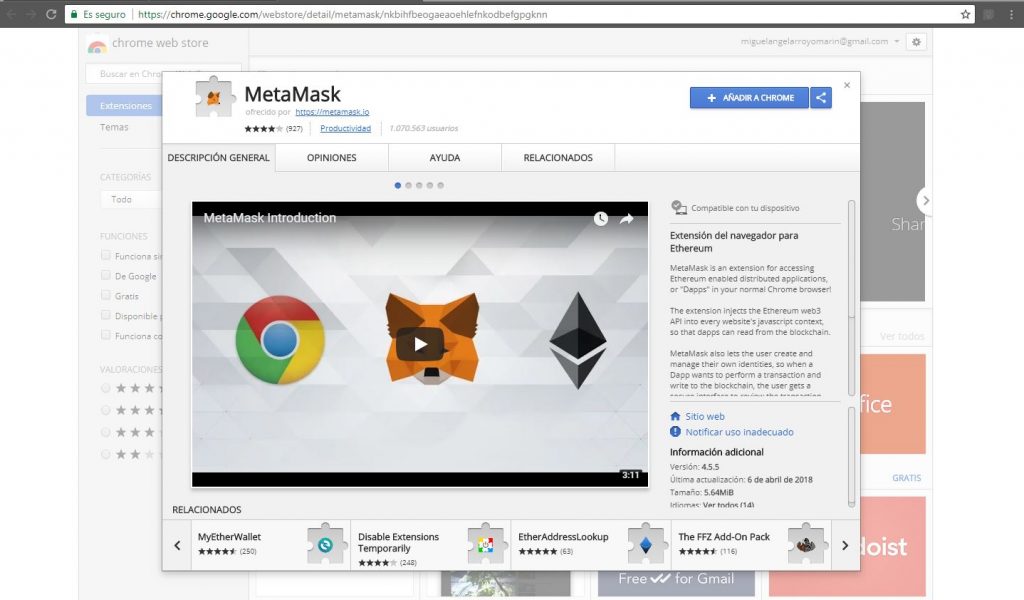
Esto nos llevará a la tienda de aplicaciones de Chrome. Para continuar, solo debemos seleccionar Añadir a Chrome y esperar que se complete la instalación.
Una vez finalizada nos vamos a encontrar con este icono en el menú superior de nuestro explorador Chrome.
Desde este icono vamos a acceder a nuestra cartera Metamask cada vez que deseemos. Así que, para iniciar vamos a hacer clic sobre el.
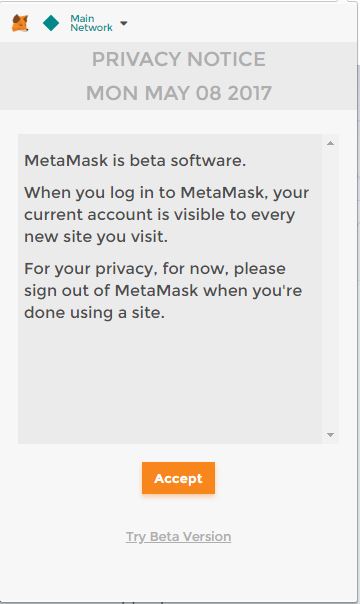
En primer lugar, vamos a encontrar una advertencia de que, una vez iniciemos, cada sitio web que visitemos podrá detectar que usamos Metamask. Ojo aquí: esto no compromete la seguridad de nuestros fondos. Solamente implica que la web se sincronizará con tu cartera Metamask automáticamente. Para una mayor privacidad, ellos recomiendan que mantengamos nuestra sesión cerrada cuando no estemos utilizando la aplicación para evitar molestias. Para continuar seleccionamos Accept.
Posterior a esto, nos vamos a encontrar con los términos de uso. Una vez leídos, si estamos de acuerdo con estos, seleccionamos nuevamente Accept.
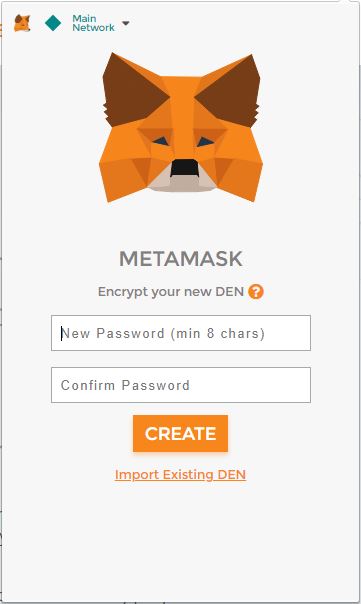
En este paso vamos a crearnos una contraseña para ingresar a Metamask y que nuestros fondos no se vean comprometidos por terceros. Esta contraseña se guarda de forma local, es decir; Metamask no guarda contraseñas en sus servidores. En caso de que la olvidemos, deberemos recuperar la cuenta a través de las 12 palabras que son creadas una vez registrada la DEN.
En caso de que queramos importar una cartera ya existente, debemos hacer clic sobre Import existing DEN; aquí vamos a colocar las 12 palabras de recuperación así como una nueva contraseña.
Una vez creada, vamos a ver nuestra frase de recuperación.
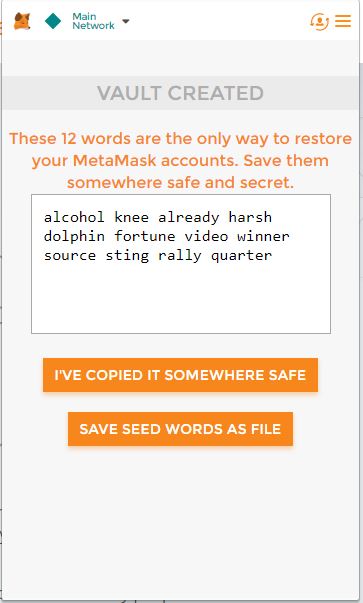
Como mencionabamos anteriormente, esta frase generada no se almacena en ninguna parte, así que es nuestro deber crucial resguardarla. La mejor opción es anotarlas en un papel; así evitamos tenerla en cualquier medio de almacenamiento digital propenso a hackeos. Por otro lado tenemos la opción de guardar las palabras en un archivo haciendo clic en Save seed words as file; esto nos descargará un archivo con nuestra frase de recuperación. Resguardada ya nuestras palabras, hacemos clic sobre I’ve copied it somewhere safe.
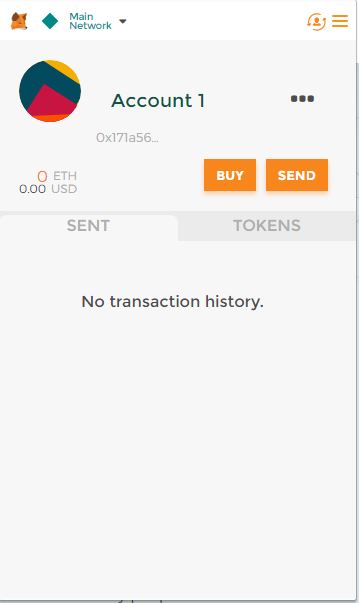
Como ven, ya hemos terminado de crear nuestra cartera y está lista para recibir fondos.
Antes que nada, vamos a darle un toque de personalización a nuestra cartera. Para ello nos vamos a parar sobre el nombre de nuestra cartera, en nuestro caso Account 1 y haremos clic sobre Edit. Aquí vamos a colocar el nombre de nuestra preferencias. Hacemos clic en Save y terminamos.
Comencemos con la parte interesante. Metamask, como mencionamos al principio, es un monedero de Ethereum, donde vamos a almacenar ya sea ether o tokens creados en la red Ethereum. En la parte inferior podremos ver dos listados: uno es el listado de transacciones de nuestros ethers en la cuenta; el otro, si hacemos clic en tokens, podremos ver los tokens que posee nuestra dirección de Ethereum.
Para comenzar, necesitamos recibir fondos, por lo tanto vamos a necesitar la dirección de nuestra cartera. Para obtener esta dirección, vamos a hacer clic sobre los 3 puntos que se encuentran a un lado del nombre de nuestra cuenta. Esto nos desplegará el siguiente menú.
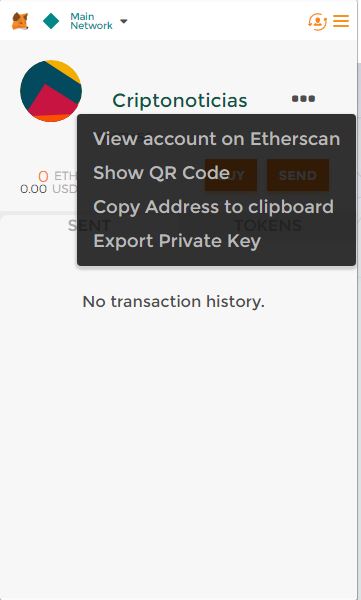
Para obtener la dirección de nuestra cartera vamos a seleccionar ya sea Show QR code, que nos mostrará la abstracción de nuestra cartera en código QR, o Copy address to clipboard que nos copiará la dirección de nuestra cartera en portapapeles. De esta forma ya podremos compartir nuestra dirección para recibir fondos.
Para recibir fondos también tenemos la opción de comprarlos desde Coinbase (solo para EE.UU.) con nuestro dinero fiat o cambiar otras criptomonedas que poseamos por ethers a través de ShapeShift. Para esto vamos a hacer clic sobre la opción Buy.
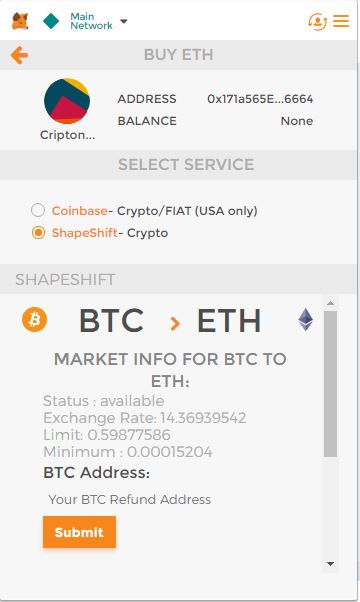
Primero vamos a elegir la moneda de origen. Para cambiarla, solamente debemos escribir el acrónimo del criptoactivo donde vemos el BTC, y seleccionamos Submit. Luego de esto, nos generará una dirección donde deberemos depositar la criptomoneda a cambiar, para que ShapeShift se encargue del intercambio y deposite en nuestra cuenta Metamask.
Otra parte interesante de Metamask, es que podemos interactuar, no solo con la red principal, sino también con algunas redes de pruebas. Para ello vamos a seleccionar el icono superior donde vemos que dice Main network y veremos las redes disponibles.
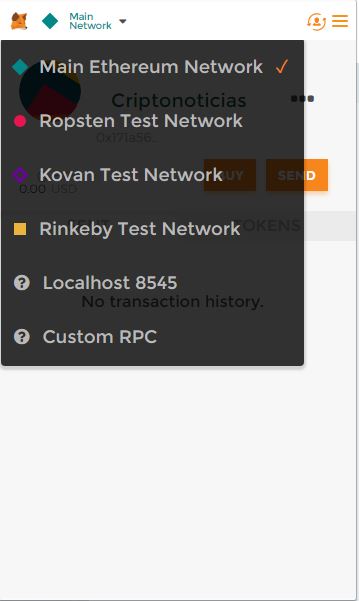
Como pueden ver, acá vamos a ver las distintas redes que podemos seleccionar. Podemos utilizar algunas de estas para realizar pruebas en distintas DApps que permiten el uso de estas redes.
En Metamask podemos tener un amplia gama de direcciones de cartera generadas a partir de nuestras 12 palabras de respaldo. Es decir, cada vez que restauremos nuestra cartera, las diferentes direcciones que contengan fondos o tokens se mostrarán en nuestra sesión. Por otro lado, podemos importar una clave privada de un monedero de Ethereum, pero en este caso, dicha cartera no será asociada a nuestras 12 palabras claves, y en caso de que restauremos nuestra cartera en otro dispositivo, la clave privada importada anteriormente no podrá visualizarse. Para generar o importar una nueva cartera vamos a hacer clic sobre el icono resaltado en el circulo rojo.
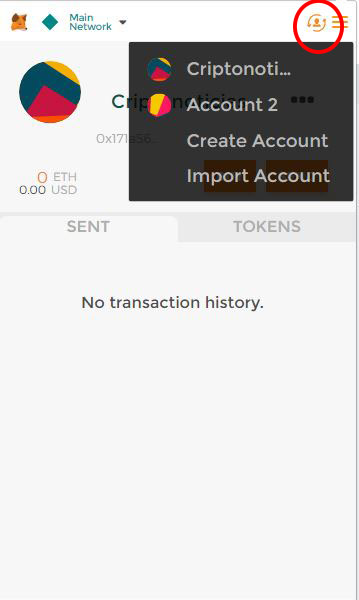
Como ven, se nos desplegará el menú anterior. Si queremos crear una nueva cuenta solo debemos seleccionar Create Account y automáticamente se nos agregará una nueva cuenta. En caso de que deseemos importar una cuenta, debemos seleccionar Import Account, donde ingresaremos la clave privada a importar y listo.
Por otro lado para el envío de nuestros fondos debemos hacer clic sobre Send.
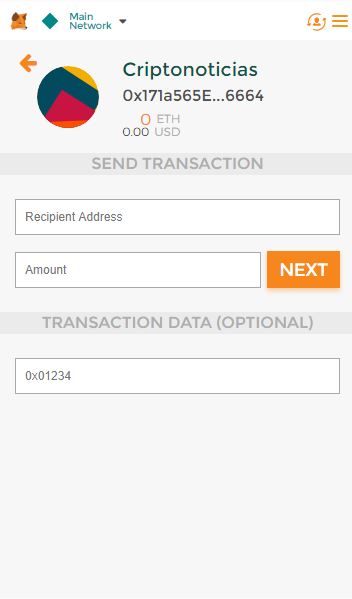
Vamos a rellenar este formulario colocando la dirección de destino, el monto a enviar y por ultimo alguna información adicional. Posteriormente seleccionaremos Next para confirmar nuestra transacción. Una vez confirmada en la red, habremos enviado nuestros fondos.
CryptoKitties es uno de esos juegos que ha ido tomando gran fama y proyección en el mundo de las DApps. Básicamente, se trata de coleccionar gatos y, dependiendo de su rareza, su valor variará. Si eres de los que les encanta los juegos de coleccionables, este es tu juego.
Para comprar un gato, hace falta una cartera con ethers, así que aquí es donde entra en juego Metamask. Para empezar, iremos al portal principal de CryptoKitties donde nos registraremos.
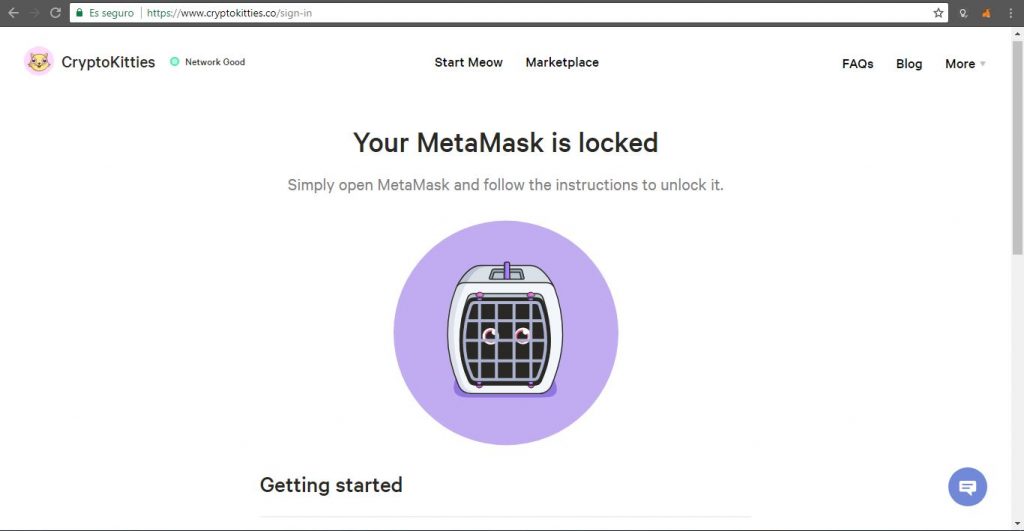
Si al iniciar el registro no hemos introducido la contraseña en nuestra cartera Metamask nos aparecerá esta ventama que no indicará que debemos desbloquear Metamask para que CryptoKitties la reconozca. Que interesante ¿no?
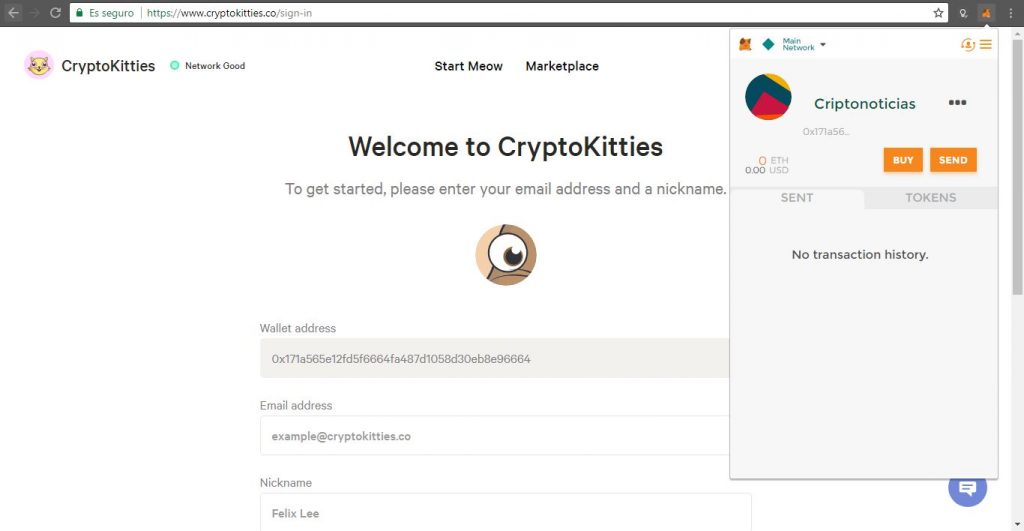
Una vez desbloqueado, como nos podemos dar cuenta, nos aparecerá nuestra dirección publica en el formulario de registro. Solo nos queda colocar los datos restantes y registrarse. Nuestra dirección será utilizada para ejecutar un contrato inteligente que servirá para el registro de cada gato que compremos.
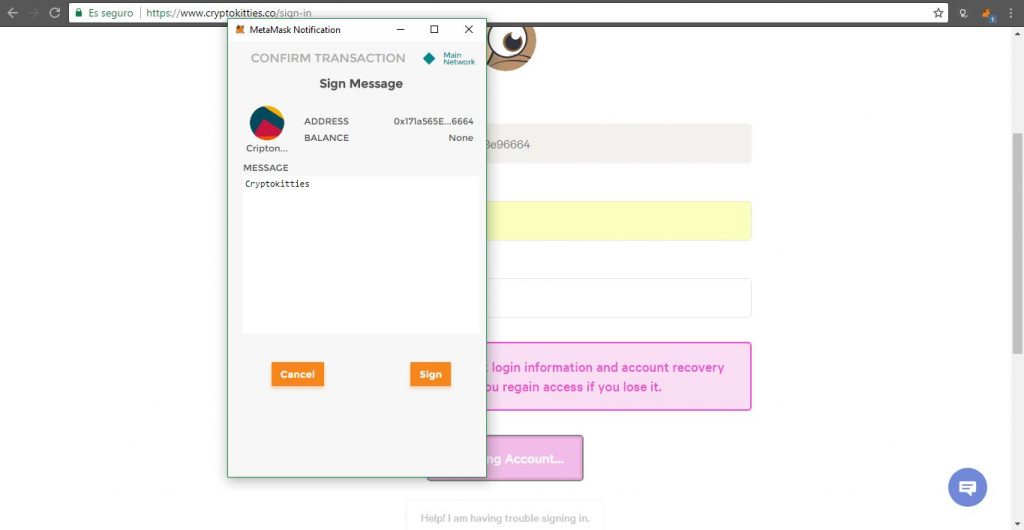
Ya habiendo aceptado los términos y condiciones, nos abrirá automáticamente nuestra cartera Metamask. Acá se nos indicará que debemos firmar una transacción donde se creará nuestra cuenta dentro de la plataforma. Solamente debemos seleccionar Sign para firmar nuestra transacción.
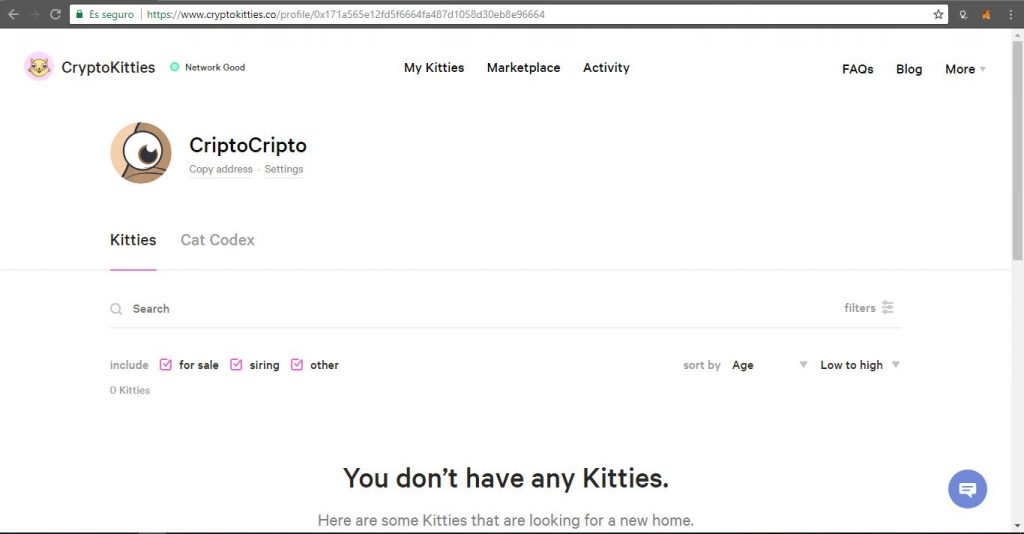
Como ven, ya hemos creado nuestra cuenta en Cryptokitties. Ahora vamos a comprar un gato. Para esto, vamos a seleccionar Marketplace para ver los gatos disponibles.
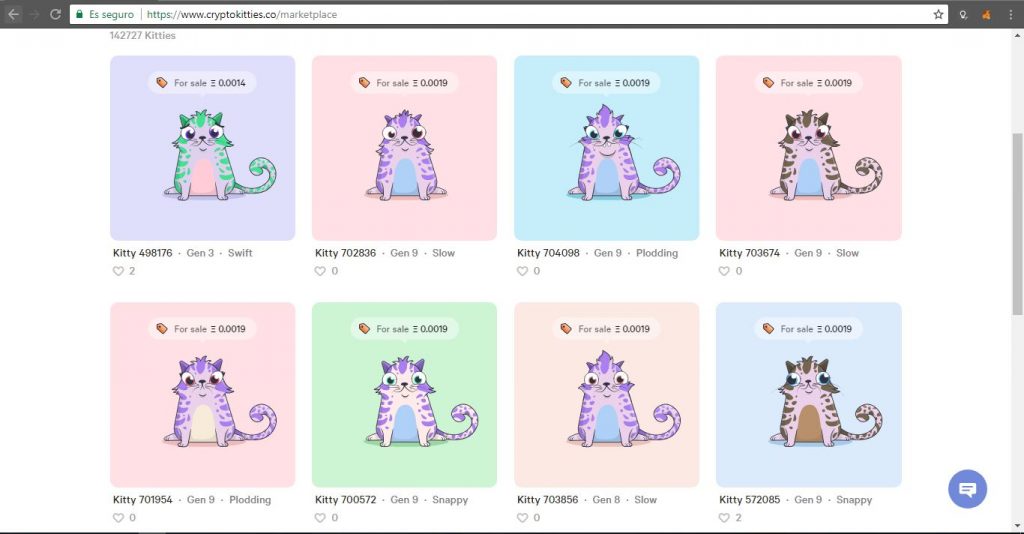
Una vez acá, vamos a elegir cualquier minino que nos llame la atención y vamos a hacer clic sobre este.
Aquí vamos a seleccionar Buy now.
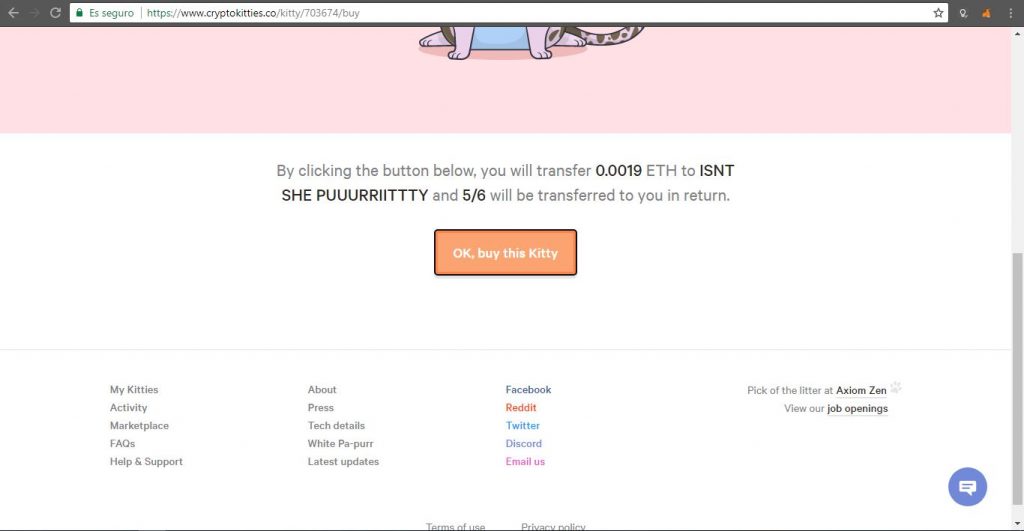
En esta sección es donde se confirma la compra, y vamos a necesitar obviamente fondos en ETH para poder pagar el costo del gato. Al seleccionar Ok, buy this kitty nos abrirá automáticamente Metamask.
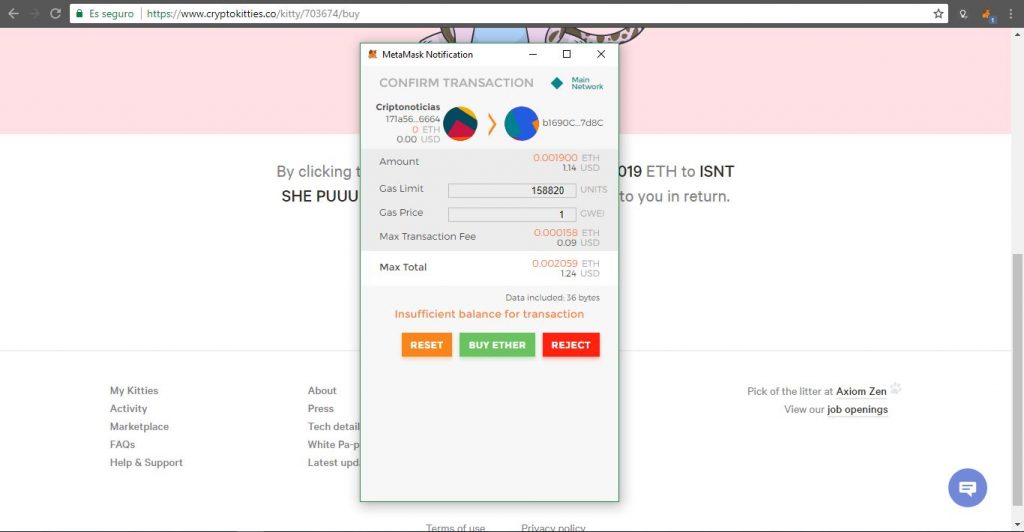
En este paso se va a confirmar la compra de nuestro gato. Como ven, Metamask funciona de puente entre la DApps y nuestra cartera ETH.
De esta forma ya hemos utilizado nuestra cartera Metamask para comprar gatos coleccionables
Entre otras de las tantas DApps existentes, encontramos una que nos permite crear tokens estándar de la red principal Ethereum así como también de la red de prueba Rikenby. Obviamente, para crear un token se necesita ether para poder pagar la ejecución del contrato inteligente donde se crearán los token.
Para empezar vamos a dirigirnos al portal principal de TokenFactory y vamos a elegir Create Token Contract.
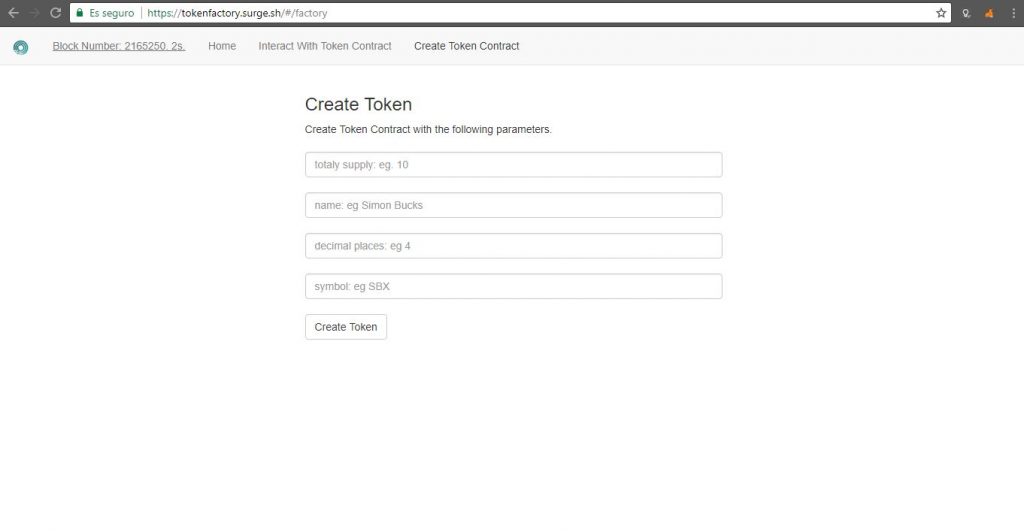
Acá vamos a llenar los datos correspondiente para crear nuestro token y al finalizar vamos a seleccionar Create token, lo que nos ejecutará automáticamente nuestra cartera Metamask.
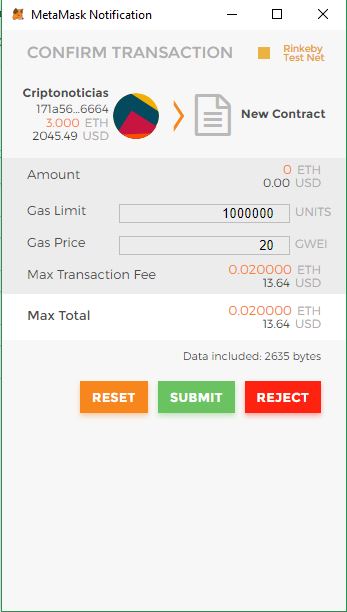
En este momento debemos pagar por el token que deseamos crear. Acá podemos modificar también el costo de Gas por unidad gastada. Esto hará que el contrato se confirme de manera rápida o lenta dependiendo del costo que fijemos. Para finalizar vamos a seleccionar submit.
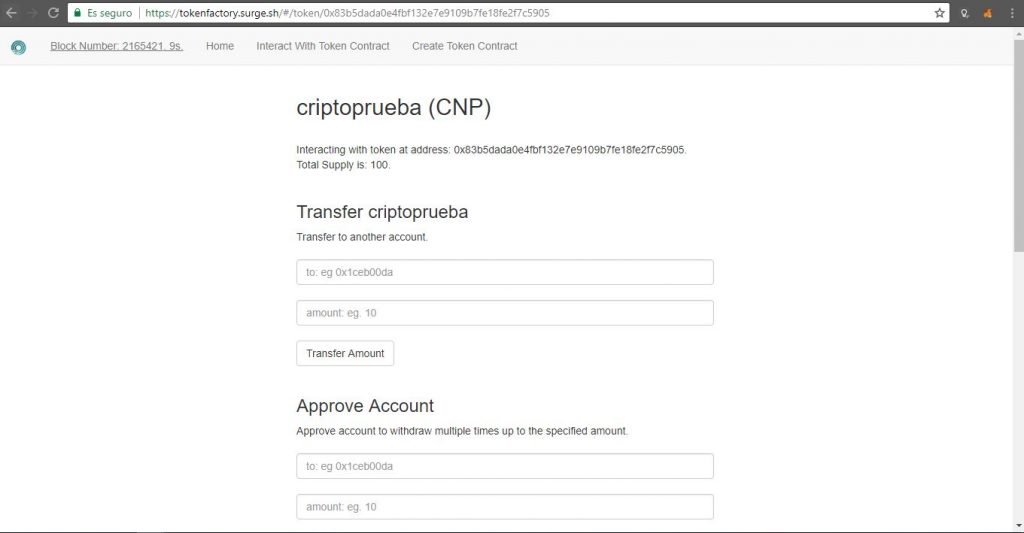
Al ver este formulario, significa que ya hemos creado nuestro token. Desde aquí podemos interactuar con este, ya sea para enviar, verificar el balance, etc. Dado que nuestra cartera fue la que firmó el contrato, toda interacción que hagamos conlleva un gasto de transacción. Estos gastos son pagados desde nuestra cartera Metamask. Por ejemplo, si deseamos transferir, nos posicionamos sobre el apartado Transfer y colocamos la dirección de Ethereum, pues se trata de un token ERC20 estándar y se utiliza la misma dirección, colocamos también la cantidad y hacemos clic sobre Transfer amount.
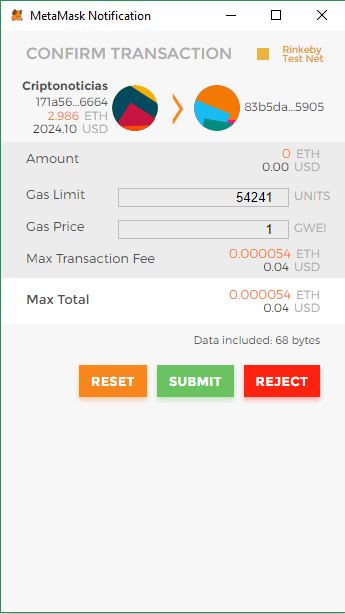
Por otro lado, para poder visualizar los tokens en nuestra cartera Metamask vamos a irnos al apartado token de nuestra aplicación.
Vamos a seleccionar entonces Add token.
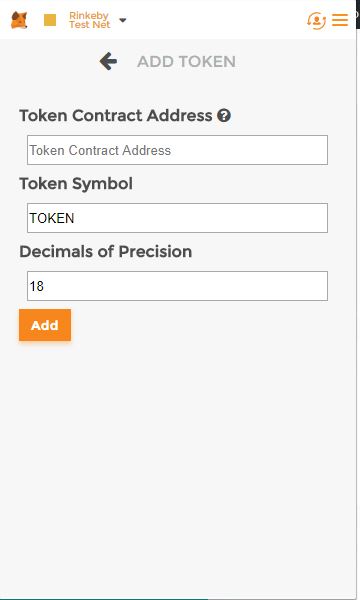
En la primera linea vamos a agregar el contrato donde fue creado el token. Las demas casillas se rellenarán automáticamente pues estos valores se encuentran vinculados al contrato del token. Finalizado esto, seleccionamos add y listo. Si seleccionamos el token, abriremos nuestra cartera en Etherscan donde visualizaremos datos mas específicos al hacer los movimientos de nuestro token en la cartera.
Aragon es una plataforma basado en el esquema de las DApps, que se dedica a mejorar el manejo de las DAO (Organizaciones Autonomas Descentralizadas) a través de la utilización de contratos inteligentes en la plataforma de Ethereum. Esto quiere decir que, para ejecutar el contrato inteligente que creará el sistema organizacional de nuestra DAO, vamos a necesitar ether para pagar la ejecución de dicho contrato. Empecemos
Vamos a ir al portal principal de Aragon
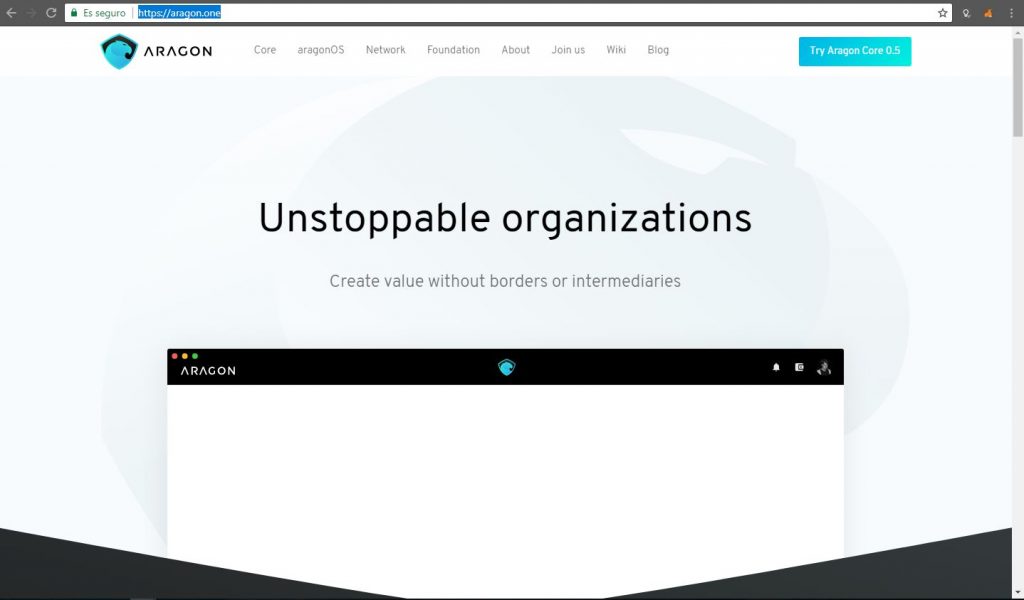
Para crear el nuevo contrato hacemos clic sobre Try aragon core en el menú superior.
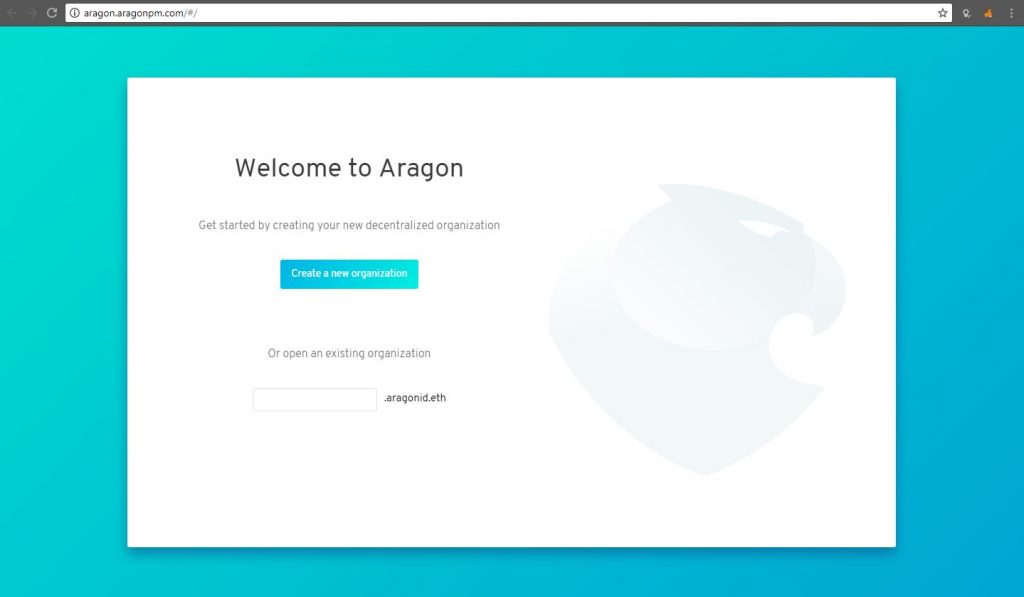
Acá vamos a crear una nueva organización, ya sea un proyecto democrático o multifirma. De igual forma, junto a la creación de nuestra organización, se nos va a crear un token. Este token nos servirá para llevar a cabo las votaciones dentro de nuestra organización.
Una vez finalizado el proceso de creación, vamos a ver como se nos ejecuta automáticamente nuestra cartera Metamask.
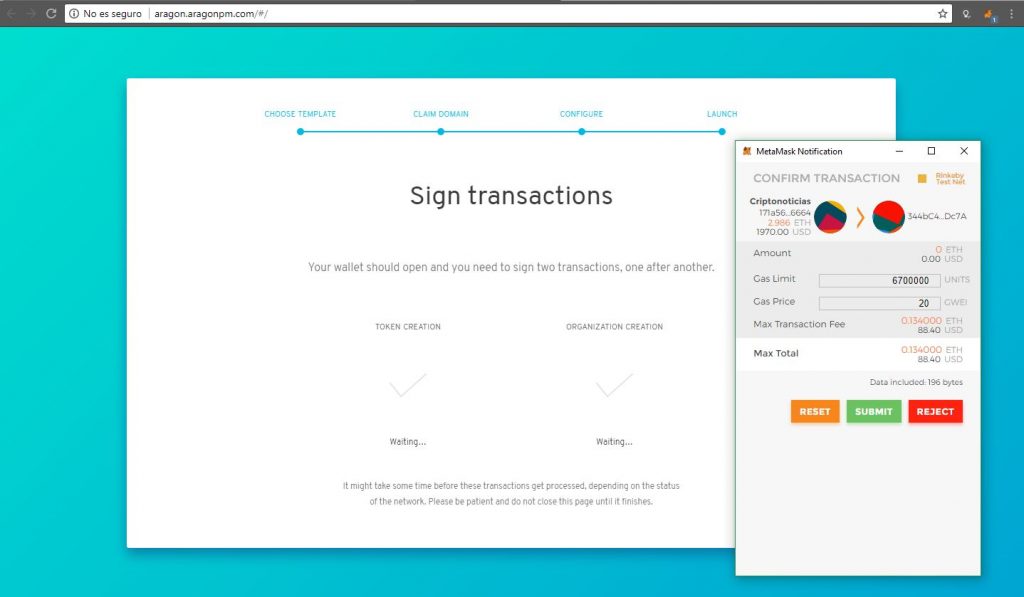
En este paso, vamos a pagar por la creación del contrato, donde se nos creará tanto la organización como el token. Para continuar solo debemos seleccionar Submit.
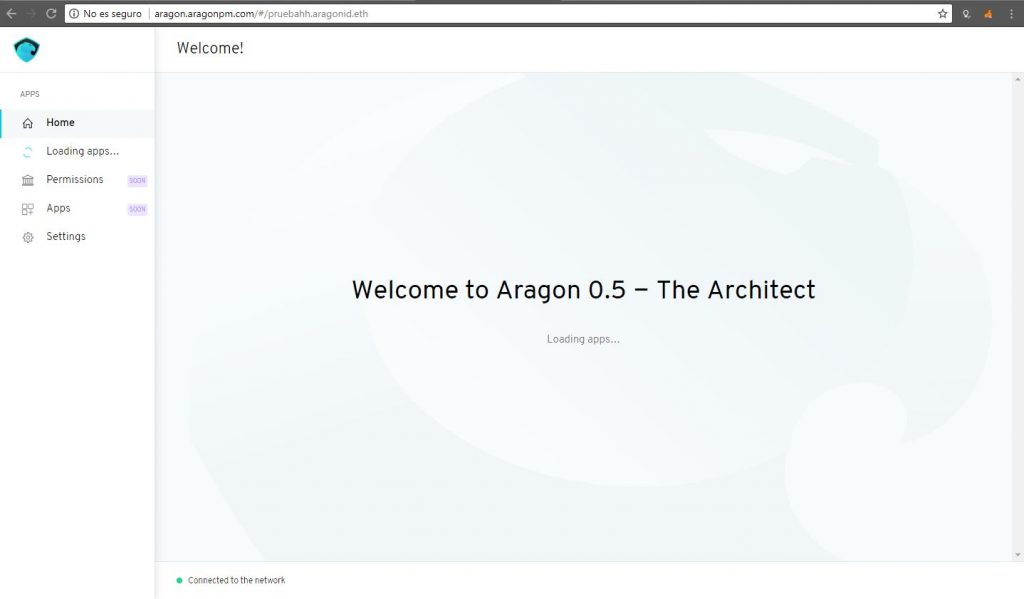
Listo, ya hemos creado nuestra organización en Aragon.
Uno de los puntos mas fuertes que posee Metamask es la privacidad, pues separa totalmente los servidores de nuestra clave privada y no nos vemos obligados a abrir ninguna aplicación de nuestra computadora donde se pueda ver comprometida la transacción. Por otro lado, tenemos la base de datos de registros de web phishing. Esto nos ahorra muchos dolores de cabeza.
Metamask es también muy utilizado para ofertas iniciales de monedas (ICO), por las facilidades que ofrece para la creación y recepción de tokens. Al momento de realizar una compra en alguna Oferta, nuestra cartera Metamask se ejecuta inmediatamente y recibimos el token directamente en nuestra cartera. Esto sucede solamente en ICO’s que han implementado la api de Metamask.
El mayor fuerte de Metamask, como pudimos ver a lo largo del tutorial, es la versatilidad que tiene al momento del uso de las DApps. Esto es genial ya que podemos interactuar con estas sin necesidad de salirnos del explorador. Con respecto a esto, para ver las Dapps disponibles, podemos dirigirnos al portal stateofthedapps donde podremos ver todos los proyectos actuales, ya sea que estén en versión beta o ya en versión release.
También puedes ver el video tutorial en nuestro canal de YouTube:
Imagen destacada por vege / stock.adobe.com
Mantente informado de los últimos acontecimientos del mundo de las criptomonedas.
SUSCRIBIRME
En este tutorial te guiaremos para usar Snort, un cliente de Nostr que permite enviar y recibir propinas vía Lightning Network.
© 2022 Hecho con ♥ por Latinos.






Estas disfrutando de tu prueba gratis. Te restan
Si no quieres perder acceso a tus beneficios, adquiere uno de nuestros planes de suscripción
Para que este sitio siga funcionando y podamos ofrecerte información relevante y actualizada sobre criptomonedas, necesitamos tu apoyo.
Puedes apoyarnos de dos formas:
Suscríbete y forma parte de nuestra comunidad premium desde solo X$/mes